【SurfacePro修理】依頼方法、値段やMicrosoftの電話番号

Surfaceの修理はやっぱりメーカー修理が安心、という方のために依頼方法と修理前の注意点をまとめました。一番問題になるのが「データが消えてしまうこと」です。データのバックアップさえしっかりと取っていれば、問題なく修理に出すこともできますし、そのデータを利用して他のPCで作業するなんてことも可能ですよね。
このページではMicrosoftへの修理依頼方法と修理にかかる費用やその際の注意点をまとめました。
Microsoft社の公式Surface修理サポート
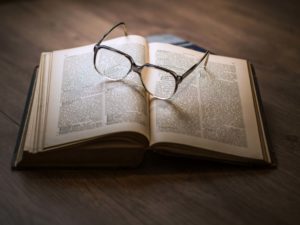
故障や不具合を抱えたsurfaceをマイクロソフト社に修理に出す方法を紹介致します。液晶が破損して全く映らない場合やデータがどうしても諦めたくなくて何とかしたいという要望をお持ちの方以外は、基本的には公式修理に出す事をお勧めします
Surfaceの構造はPCじゃない、タブレットだ!
surfaceは非常に複雑な造りとなりますので、純正のパーツと正規のエンジニアが修理を行う公式修理のメリットが大きいのでオススメです。ただし、データのバックアップや移行作業は自分自身で行う必要があります。修理を依頼する前にデータのバックアップを必ず行ってください。
Surface Pro 4やPro5を完璧に直すなら
Surface Pro4やPro5などProシリーズのサーフェスは構造上修理メンテナンス性がとても低いです。そのため、メーカーでも修理をするわけではなく、新品(再生品である可能性が高い)に交換する対応を取られます。
気になる修理費用!Surface Pro修理料金表
何かが壊れたらやっぱりメーカー修理ですよね。Microsoft Completeを持っていなくても保証外で下記の料金にて修理を依頼することは可能です。Pro3以外はそれなりに料金が安くなっていますが、本体の代金はそもそもかなり高額なので、適正なのかもしれません。
| 製品名 | 料金(税別) |
| Surface Pro 6 | 51,599円 |
| Surface Pro 5 | 51,599円 |
| Surface Pro 4 | 51,599円 |
| Surface Pro 3 | 68,684円 |
修理というよりはリファビッシュ品(再生品)との交換になります。古いSurfaceに関しては在庫も少なく、交換する料金が高くなっている可能性があります。メーカーとしても修理にかかる時間を考慮すると修理が完了した整備品を交換端末として提供することでスムーズな対応を心がけているのだと思います。
Surface修理を安く抑えたいなら、メーカー以外の修理専門店へ
ここで料金が気になってしまって、少しでも安くしたい、もしくは再生品は嫌だ!という方は街中の非正規修理店への持ち込み修理をオススメします。その時に選ぶポイントとしては、即日修理ができるか、データがそのままで修理ができるか、です。
純正のパーツというのは、公認の修理店でしか提供することはできませんが、日本国内にそのようなサービスを提供できるプロバイダーはいません。
参考記事:【Surface修理】店舗持ち込みの修理費用と注意点
Microsoftによる公式修理依頼の準備と依頼方法
1. Surfaceのデータをバックアップして下さい。(バックアップ方法はこちらを確認して下さい。
[スタート] ボタンを選択→[設定] →[更新とセキュリティ] →[バックアップ] →[ドライブの追加] の順に選んで、バックアップ用の外部HDDまたはネットワークの場所を指定してください。
これで1 時間ごとにユーザー フォルダー (C:\Users\username) 内のすべてのデータがバックアップされます。 バックアップするファイルやデータバックアップを実行する頻度を変更するには、[その他のオプション]から変更することが可能です。
参考(外部サイト):Microsoft official
2.修理依頼のSurfaceを「デバイス サービスと修理」にこちらから登録して下さい。
※「デバイス サービスと修理」を登録するためには、マイクロソフトアカウントが必要となります。まだアカウントを登録されていない方はこちらよりアカウント登録を済ませて下さい。→https://login.live.com/
※surfaceを修理を出す際には、シリアルの確認が必要となりますので、必ず確認して下さい。確認方法はこちらをご覧ください。→https://goo.gl/zdjo6h
3. 修理依頼する Surfaceは特に指定が無ければ、付属品は全て取り外してから梱包・発送して下さい。
【注意点】
・基本的に交換対応となるので、データは全て消去されます。バックアップを必ず作成してください。
・Surfaceカバーや充電アダプター、SDカード、SIMカード、保護フィルムなどを取り外せているかのチェックを必ず行いましょう。
・マイクロソフトのアカウント名は必ず本名で登録して下さい。
・ surface修理は基本的にクレジットカード決済となりますので、カード情報も必ず誤りの無いように登録して下さい。
最終的なSurfaceの修理依頼方法

1.「デバイス サービスと修理」にアクセスして下さい。(https://goo.gl/dKtv7P)
2.マイクロソフトアカウントでサインインして下さい。
3.画面に表示される指示通りに情報を入力して下さい。
4.入力完了後に修理にかかる費用や契約内容などが表示されますので、確認して了承して下さい。
※了承すると決算が完了し、クレジットカード払い処理されます。決算方法はクレジットカードのみとなります。
5.手続きが完了しましたら、 surfaceをしっかり梱包して指定の送り先へ発送して下さい。
Microsoftへ発送前の最終チェック!
発送する前に、もう一度 surface本体のみが梱包されているかチェックしてから送って下さい。
もし、修理品以外が混入していても、紛失に対してマイクロソフト社は一切責任を負いません。修理期間は修理内容や混雑状況によって変動しますが、目安として修理センター到着後1~2週間を想定しておくと良いでしょう。また、officeのプロダクトキーが再発行されますので必ず印刷するかメモを取ってください。
これ以降、購入時に使用されていたofficeのプロダクトキーは使えなくなります。
起動しない・電源が入らない場合
起動しなくなってしまったという方はまずは「強制再起動」を試してみてください。特にデータが重要だという場合には再起動した際に急いでデータのバックアップを作成してください。以下のページに記載されている方法で起動しない場合にデータの復旧ができないということであれば、街中の非正規修理店に持ち込むことをオススメします。非正規修理の注意点等は追ってご紹介いたします。
関連:Surfaceが起動しない!強制再起動でまずは対処を。
モデルによっては修理受付が終了
Surfaceはタイプやモデルによって修理サービスが終了している場合があります。この場合にも非正規修理がオススメとなります。
データが初期化されてしまう
修理作業にあたっては、サーフェスに入っているデータは消去されてしまいます。またこれまで自分で触っていたものと別のものに交換されます。基本的に提供される修理サービスは交換対応ということです。そのため、データの取り出しや救出はメーカーでは行っていません。データが重要な方はこちらのページをご覧ください。
関連記事:故障したSurfaceからデータ復旧!大事なデータを取り出したい
非公式修理がオススメの場合
なんとか修理料金を安く抑えたい、もしくは即日で修理を完了したい!という場合には街中の非正規修理店に持ち込むのをオススメします。また、データがとても大切で仕事で使っている、という場合に関しても非正規のデータ復旧サービスの利用をオススメします。
メーカーでの修理は基本的には郵送での対応ですので、即日はできません。さらに、基本的には修理というよりは本体交換になりますので、データは返ってきません。安価に抑えたい、スピードが大事、データも大事という場合には下記の関連記事をご覧ください。
関連記事:【Surface修理】店舗持ち込みの修理費用と注意点
公式surface修理に関してのまとめ
無事にMicrosoftへの修理依頼ができていると嬉しいです。データのバックアップが取れていなくて、起動しないという場合にはメーカーに修理を依頼すると消去されてしまいます。それ以外の修理は基本的にはメーカー修理をオススメします。
Surfaceでのトラブル・故障の対処法
Surfaceのトラブルはそんなに何度も体験するものではないはずなので、焦らずに対応することがとても大切です。まずは保証が効くかどうかをしっかりと確認しながらメーカー修理への依頼をしてみてください。まず何か問題が発生した場合にするべきなのは「強制再起動」です。これをやってどうにもならない時に、データが重要でない場合には、新しく買い換えた方が良いと思います。
参考:Surfaceが起動しない!強制再起動でまずは対処を。
Surface修理なら
【PR】日本橋(東京)でSurface修理サービスを展開しているSMARTFIXをオススメします。Android修理からサービスを開始し、Xperia Z3(SONY製)では総務省の登録修理事業者になっているなど、デバイスサポートをする環境に関しても配慮しているサービスです。スマートフォンの修理で培った修理技術を他に転用し、Surfaceのデータ復旧、取り出し、データ移行サービスを行っています。
店舗案内
SMARTFIX日本橋
営業時間:平日10:00~19:30
電話番号:050-1467-1977
住所:〒103-0023 東京都中央区日本橋本町4丁目2−1 新商日本橋ビル5F
おすすめのサーフェイスは?選び方
Repairs編集部で考えているのは、Microsoftのサーフェスの公式修理料金は非常に安いというところです。安いというよりはリーズナブルとでも言うのが適切でしょうか。また、中古で購入するのも使い方によっては「アリ」な選択肢です。しかし、中古だとまた同じ目に遭うのでは?と思う方がいるかと思います。
バッテリー内蔵型のデメリットがどの程度の劣化をしているかわからないということです。そのため、基本的にはSurfaceを購入するには新品で購入するのがおすすめです。よかったらチェックしてみてください!
関連:Surfaceのおすすめモデルの選び方!元パソコン修理屋が厳選
